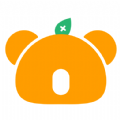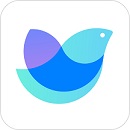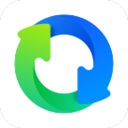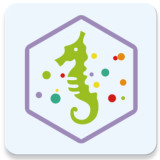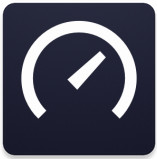美图秀秀文字颜色如何调换 美图秀秀文字颜色调换方法
时间:2023-06-19 11:59:52作者:互联网
美图秀秀文字颜色如何调换?像是喜欢拍照p图的小伙伴肯定很熟悉这款美图秀秀app的,手机端以及电脑端都有推出,不管是在家还是户外,想要p图修图的话都是能够轻松实现的。下载安装到手机上后,随时可以将照片导入进来编辑,里面可是准备好了相当多的编辑工具,并不需要付费解锁,上手后直接可以开始编辑,当然操作起来是非常简单的,无论是男生还是女生都是能够轻松驾驭的,编辑后发现到效果不好的话可以轻松撤回操作,预览效果满意的话直接就能保存下来,发布朋友圈也是没有问题的。很多小伙伴在问如何调换文字颜色,小编这就给大家带来详细的操作方法,一起来看看吧。

美图秀秀文字颜色调换方法
1.首先打开美图秀秀软件进入到美图秀秀页面之中点击【图片美化】;

2.然后进入到选择图片的页面中,点击图片;

3.进入到修图的页面之后,在下面的功能区找到【文字】点击;

4.进入到文字页面之后点击【样式】然后在样式下面有可以选择的颜色,根据自己喜欢的颜色点击即可;

- 上一篇:探险更有趣 《宝可梦大探险》国服特色玩法——迷踪深处首爆
- 下一篇:没有了